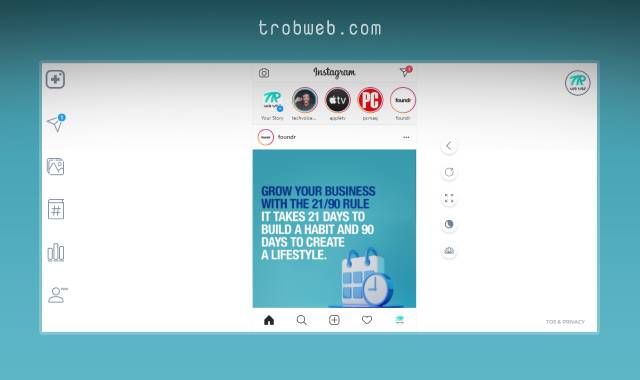Mon système informatique peut-il être mis à jour pour Windows 11
avec version système Windows 11 nouveau, nous trouvons de nombreux utilisateurs de la version précédente se demandant s'il est possible de mettre à niveau vers Windows 11 ? Ne vous précipitez pas, vous devez d'abord savoir si votre ordinateur prend en charge Mise à jour de Windows 11, Microsoft a une liste d'exigences de mise à jour.

Heureusement, Microsoft a publié un outil gratuit pour aider les utilisateurs à vérifier si leur PC prendra en charge la mise à niveau. De nombreux utilisateurs sont contrariés par les exigences définies par Microsoft. A besoin Windows 11 certains des composants matériels dont nous parlerons ci-dessous. Sans plus tarder, voici comment voir si vous pouvez mettre à jour vers Window11 ans ou pas.
Configuration requise pour Windows 11
- Processeur: 1Ghz ou plus rapide, avec au moins deux cœurs.
- Carte graphique: DirectX 12 compatible avec WDDM 2.x.
- Architecture système: 64 bits, affichage : 720p avec une taille d'écran d'au moins 9 pouces.
- RAM: 4 Go
- firmware: Activer "Secure Boot" depuis UEFI
- Module de plate-forme de confiance : Version 2.0
Comme indiqué ci-dessus, tout semble correct, à l'exception des exigences récentes TPM 2.0 et Secure Boot. De nombreuses personnes sont très déçues par ces exigences supplémentaires car elles ne savent pas si leur ordinateur les prend en charge ou non.
TPM 2.0 et Secure Boot ont été ajoutés afin de rendre votre ordinateur plus sécurisé et ainsi protéger les données privées des traqueurs, des pirates et des spammeurs.
Comment vérifier si votre PC prend en charge Windows 11
Microsoft a également publié une application PC Health Check Permet aux utilisateurs de vérifier si leur ordinateur prend en charge Windows 11. Pour vérifier cela, suivez ces étapes :
- Rendez-vous sur le site officiel de Microsoft, en particulier pour Page Windows 11.
- Faites défiler un peu jusqu'à la section Vérifier la compatibilité, puis appuyez sur Télécharger l'application "Download App".
- Double-cliquez sur le fichier téléchargé, puis suivez les étapes simples pour l'installer.
- Une fois l'installation terminée, ouvrez l'application et cliquez sur le bouton Maintenant vérifié "Check Now".
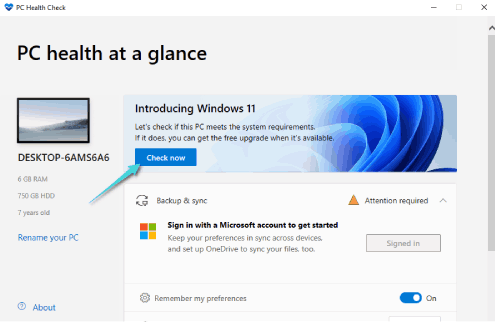
- Après quelques secondes, le résultat apparaîtra dans une fenêtre contextuelle qui vous indiquera si votre ordinateur prend en charge la lecture Window11 ans ou pas. Dans mon cas, après vérification via l'application comme indiqué ci-dessous, mon ordinateur ne prend pas en charge Windows 11 malheureusement. Le message "Cet ordinateur ne peut pas s'allumer" apparaît Window11".
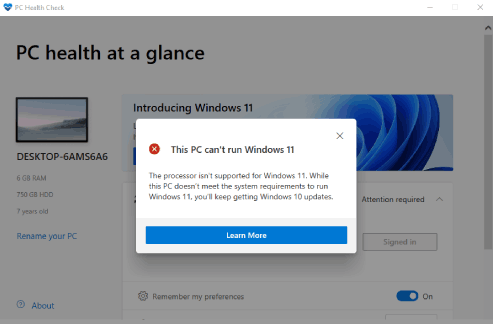
Si votre ordinateur est compatible avec Windows 11 Félicitations. Sinon, lisez la suite car nous apprendrons des informations plus importantes.
Processeurs compatibles Windows 11
Il existe également des exigences du côté des processeurs, car Microsoft a publié une liste comprenant les processeurs Intel, AMD et Qualcomm compatibles avec Windowart 11, qui sont les suivants :
- Liste des processeurs Intel compatibles Windows 11
- Processeurs AMD compatibles Windows 11
- Processeurs Qualcomm compatibles Windows 11
Rendez-vous sur l'une des pages ci-dessous en fonction du type de processeur que vous utilisez et vérifiez si votre processeur est pris en charge par Window11 ans ou pas.
Comment vérifier le type de processeur utilisé dans votre PC
Certains utilisateurs ne connaissent pas le processeur de leur ordinateur. Eh bien, vous pouvez le découvrir très facilement et sans avoir à utiliser un programme spécifique ou quelque chose comme ça.
Il existe de nombreuses façons de connaître les spécifications de votre ordinateur, Le moyen le plus simple est de cliquer sur le raccourci clavier Windows + Pause à l'attention, une fenêtre apparaîtra qui comprend les spécifications du système, y compris le type de processeur.
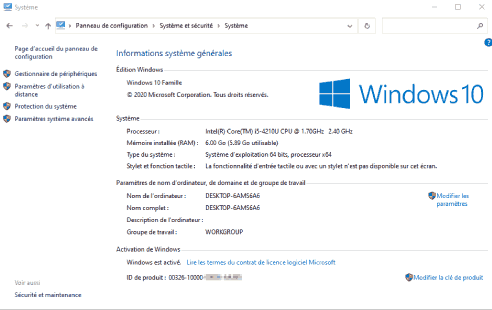
Configuration matérielle requise pour prendre en charge la mise à niveau vers Windows 11
Il convient de noter que de nombreux utilisateurs d'Insider Preview Build peuvent ne pas avoir le temps de mettre à niveau leur matériel. Gardez à l'esprit que Microsoft assouplit temporairement la configuration matérielle requise pour les utilisateurs Windows 11 Version d'aperçu d'initié.
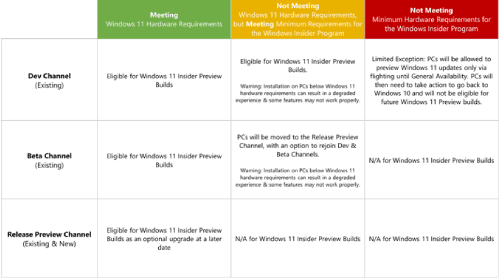
En d'autres termes, même si votre ordinateur ne dispose pas du matériel requis pour exécuter Windows 11 et vous avez un compte Windows 10 Insider Preview, vous pouvez choisir Windows 11 Insider Preview une fois qu'il est opérationnel.
Résoudre le message d'erreur "Ce PC ne peut pas exécuter Windows 11"
Votre ordinateur peut être éligible pour l'installer Windows 11 s'il répond aux exigences de RAM, de processeur et d'autre matériel. Donc, si vous obtenez le message d'erreur Cet ordinateur ne peut pas s'allumer Windows 11 "This PC can’t run Windows 11” Lors de la vérification via une application PC Health Check, ici vous devez Activer Trusted Platform Module 2.0 et démarrage sécurisé à partir de UEFI.
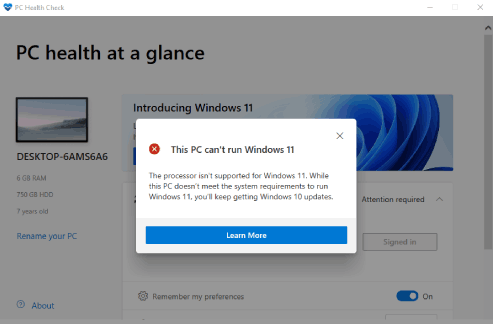
La plupart des ordinateurs fabriqués après 2016 intègrent TPM 2.0. Cependant, TPM et Secure Boot sont désactivés par défaut car ils doivent être activés à partir d'un menu UEFI Faites-le vous-même manuellement, et cela ne prend que quelques minutes. Si votre ordinateur a été fabriqué avant 2016, je vous recommande d'utiliser Windows 10 Seulement
Mot de la fin : Mon système informatique peut-il être mis à jour pour Windows 11
Appliquer PC Health Check Vous montre le résultat final si votre ordinateur prend en charge Windows 11 ou non et sans mentionner la raison de l'incompatibilité, et c'est ce qui a fait un grand groupe d'utilisateurs devant une grande confusion en voyant le message "Cet ordinateur ne peut pas fonctionner Windows 11", bien que la raison en soit uniquement que TPM et Secure Boot ne sont pas activés, ce que vous pouvez activer en quelques minutes seulement. Je pense qu'il est préférable de mentionner la raison de l'incompatibilité sur une application PC Health Check Pour que l'utilisateur sache ce qu'il va faire pour rendre son appareil compatible.